¶ 4.4.1. Общие сведения о «Журнале событий»
В разделе «ПРИЛОЖЕНИЯ» / «Журнал событий» отображаются сообщения о состоянии оборудования, поступившие от всех объектов, которые Вам доступны. События, регистрируемые в этом журнале, делятся по типам, описанным ниже.
¶ Типы событий
| Тип события | Характер события | Цвет фона даты события | Описание |
|---|---|---|---|
| Критическое | Авария | КРАСНЫЙ  |
• Выключение автоматов защиты электропитания • Очень высокая температура • Протечка ГВС/ХВС, и т.п. |
| Ошибка | Тревога | РОЗОВЫЙ  |
• Отсутствие связи с контроллером более суток • Потеря опроса данных с устройства • Открытие двери в серверной, щитовой или дверцы бокса системы, и т.п. |
| Отклонение | Предупреждение | ОРАНЖЕВЫЙ  |
• Отсутствие связи с контроллером более часа • Потеря связи с контроллером • Значение параметра (напряжение, температура, освещенность, влажность или концентрация CO2) вышло за пределы нормы, но не достигло критического уровня, и т.п. |
| Норма | Уведомление | ЗЕЛЕНЫЙ  |
Прекращение событий вышеуказанных типов (критическое, ошибка, отклонение) – нормализация значений параметров |
Чтобы открыть журнал, на панели навигации выберите пункт «ПРИЛОЖЕНИЯ» / «Журнал событий».
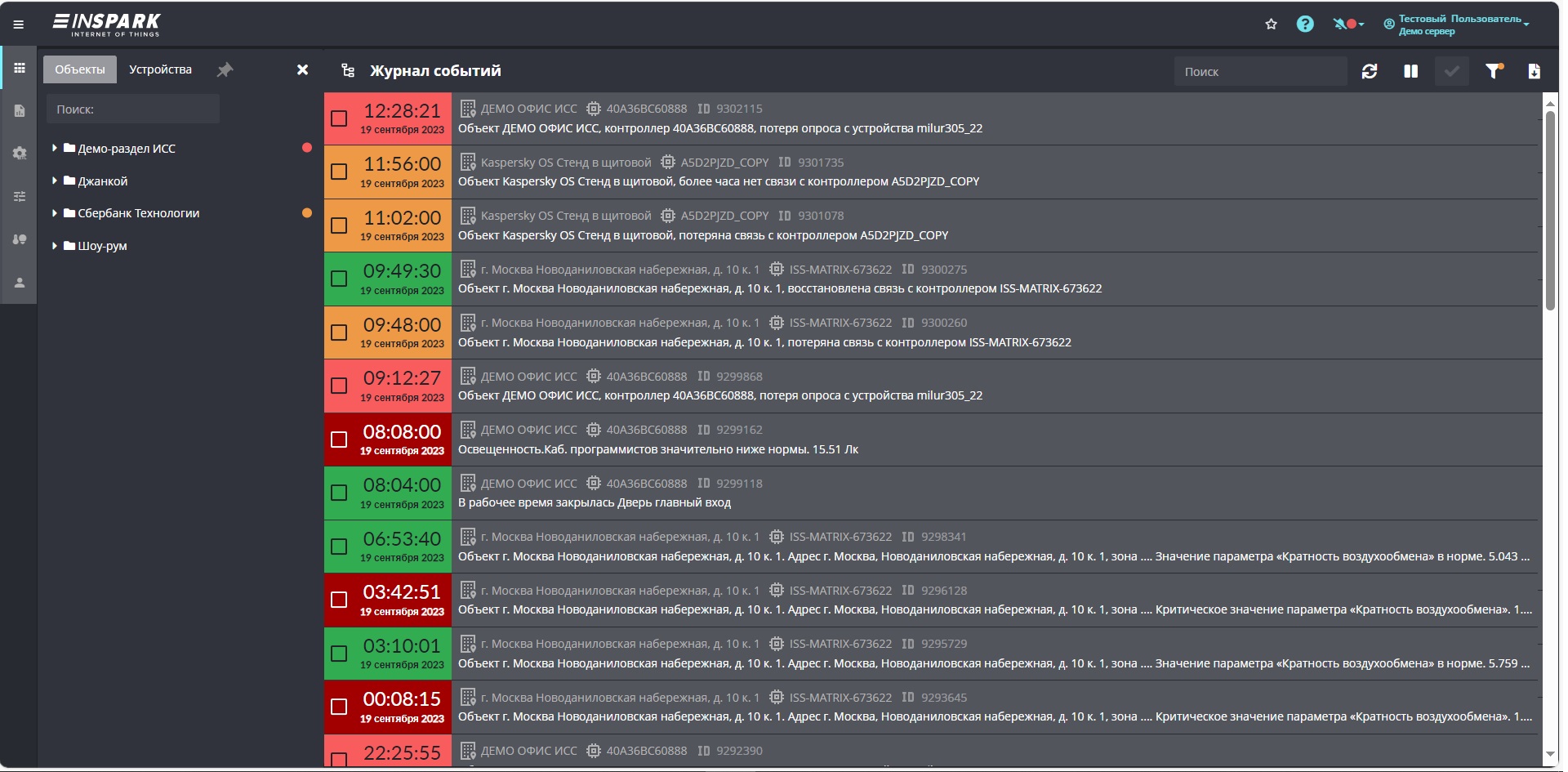
¶ Элементы интерфейса «ЖУРНАЛ СОБЫТИЙ»
| Элемент | Описание |
|---|---|
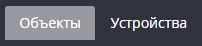 |
Нажмите «Объекты», чтобы отобразить записи в журнале по названию объекта; нажмите «Устройства», чтобы отобразить записи в журнале по названию устройства. |
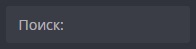 |
Введите в поле «Поиск», находящееся в группе элементов слева, номер объекта или его название, чтобы найти интересующий Вас объект в раскрывающемся списке ниже. Для поиска по ID события используйте шаблон подстановки ID=<номер события>. Например, чтобы найти событие с номером 1879051, введите ID=1879051 |
 |
Щелкните по значку  , чтобы раскрыть список объектов и выберите интересующий Вас объект в раскрывающемся списке ниже; значок , чтобы раскрыть список объектов и выберите интересующий Вас объект в раскрывающемся списке ниже; значок  помечает объекты, на которых возникали критические события, ошибки и отклонения от нормы. помечает объекты, на которых возникали критические события, ошибки и отклонения от нормы. |
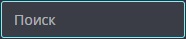 |
Введите в поле «Поиск», находящееся в группе элементов справа, любое ключевое слово (номер объекта или его адрес/часть адреса, или название устройства) и подождите 3 сек. – в результате в журнале отобразятся все записи, содержащие указанное ключевое слово. |
 |
«Обновить» – нажмите на эту кнопку, чтобы обновить список записей вручную. |
 / /  |
«Автообновление» – после нажатия на кнопку останавливается ежеминутное автоматическое обновление записей, и изображение на кнопке изменяется; автообновление также останавливается после выбора указателем мыши любой записи события в журнале. Нажмите на эту кнопку снова, чтобы возобновить автоматическое обновление. |
 |
«Принять выбранное» – кнопка, которая становится активной, если в журнале проставить флажки (один или несколько) слева от записей; нажмите эту кнопку, если Вам необходимо внести свой комментарий по указанным событиям. |
 |
«Фильтр» – нажмите на эту кнопку, чтобы раскрыть панель расширенного фильтра, и нажмите повторно, чтобы скрыть ее. |
 |
«Выгрузить с сервера в csv» – нажмите на эту кнопку, чтобы выгрузить отображаемые записи событий в файл в CSV-формате. |
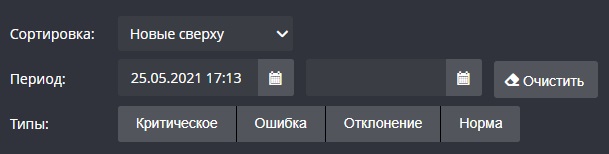 |
Панель расширенного поиска, содержащая следующие элементы: |
 |
• «Сортировка» – выберите из выпадающего списка порядок сортировки отобранных записей журнала: обратно хронологии или по критичности (самые критичные сверху); |
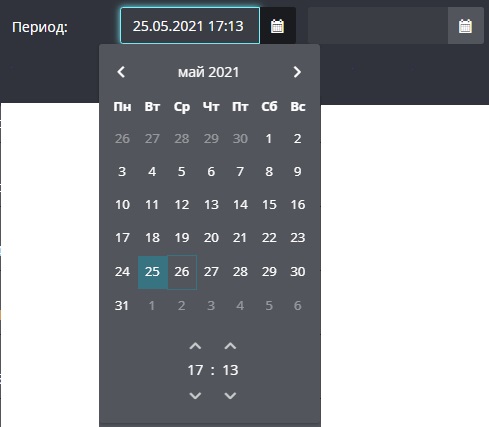 |
• «Период» – при необходимости уточните начальные дату и время периода регистрации записей в журнале; добавьте конечную дату в пустом поле справа (при незаполненном поле отбор записей выполняется до текущего времени); |
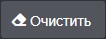 |
• «Очистить» – нажмите на эту кнопку, чтобы привести поля «Период» к состоянию по умолчанию: поле слева – дата и время, отстающие на 24 часа от текущих даты и времени, поле справа не заполнено; |
_%D0%B2_%D0%B6%D1%81.jpg) |
• «Типы» – нажмите одну или несколько кнопок, чтобы провести поиск с учетом типов событий (см. таблицу «Типы событий» выше); если ни одна из кнопок не нажата, то поиск проводится по всем типам. |
 / /  |
Установите в чекбокс флажок, находящийся слева от тех записей (одной или нескольких), которые необходимо прокомментировать (см. «Пример отображения записи события» ниже). Если к событию уже добавлены комментарии, то вместо чекбокса отображается силуэт человека. Щелкните по данному значку, чтобы отобразить ФИО пользователя, который принял событие или последним внес комментарий по этому событию. |
 |
Время и дата регистрации события |
 |
Идентификатор (ID) записи события |
 |
Название объекта |
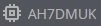 |
Серийный номер контроллера |
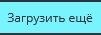 / / 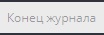 |
Кнопка «Загрузить ещё», которая находится в конце списка записей; промотайте список вниз с помощью вертикальной полосы прокрутки и нажмите на эту кнопку, чтобы отобразить предыдущие по времени регистрации записи (по умолчанию в журнал загружаются не более 100 последних записей). Если список записей, соответствующих заданным критериям поиска, закончен, то вместо кнопки «Загрузить ещё» отображается сообщение «Конец журнала». |
¶ Пример отображения записи события

¶ 4.4.2. Выбор и обработка записей по типам событий
Чтобы обработать события мониторинга в «Журнале событий», выполните следующие действия:
- Откройте окно «Журнал событий».
- Нажмите на кнопку «Фильтр», чтобы открыть панель расширенного фильтра, затем кнопку «Критическое». В результате отобразятся все аварии за последние 24 часа.
- Щелкните указателем мыши по записи события, которое необходимо обработать. В результате справа откроется панель подробностей о данном событии.
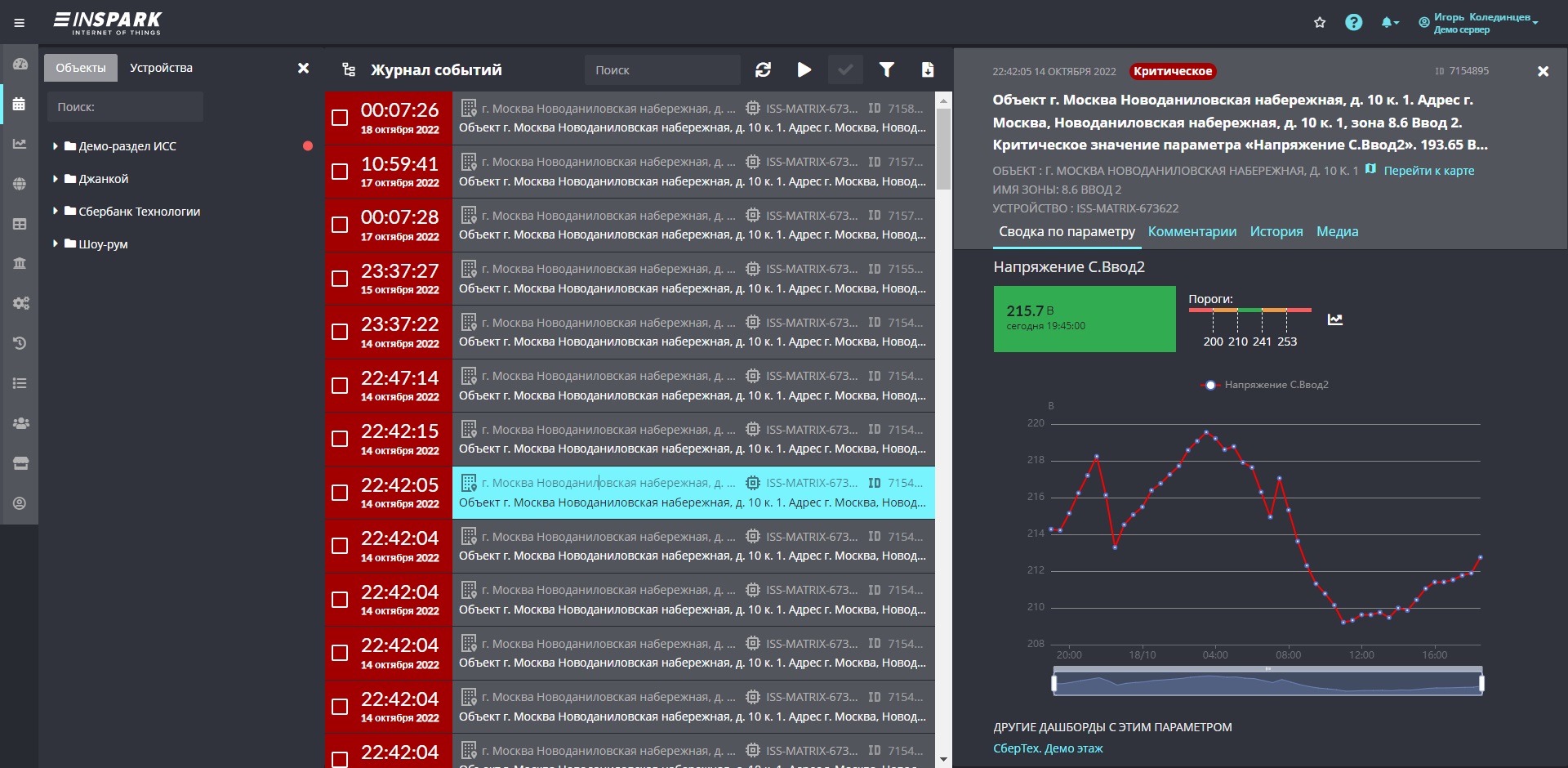
Сверху на этой панели содержатся:
- дата и время события в часовом поясе, который установлен в браузере;
- виджет типа события;
- полная запись события;
- краткое название объекта;
- кнопка «Перейти к карте», нажатие на которую позволяет открыть в новой вкладке браузера отображение данного объекта на карте (работа с картой рассмотрена в п. 4.6);
- название зоны, в которой возникло событие;
- серийный номер устройства (контроллера), сообщившего о событии.
В средней части панели подробных свойств на вкладке «Сводка по параметру» представлены следующие элементы:
- виджет параметра, отображающий его текущее состояние, которое может отличаться от состояния параметра в рассматриваемом событии;
- диаграмма порогов, с которыми сравниваются значения параметра (таблица ниже);
- кнопка
 «График параметра», нажатие на которую позволяет открыть в новой вкладке браузера график изменения значений данного параметра (работа с графиками рассмотрена в п. 4.5);
«График параметра», нажатие на которую позволяет открыть в новой вкладке браузера график изменения значений данного параметра (работа с графиками рассмотрена в п. 4.5); - линейный график изменения параметра за последние 24 часа;
- ссылка, при активации которой в новой вкладке браузера откроется дашборд, содержащий соответствующий событию виджет параметра; если дашборда с виджетом по данному событию нет, то вместо ссылки отображается сообщение «Нет дашбордов».
¶ Описание диаграмм пороговых значений параметров
| Диаграмма | Устройство | Описание |
|---|---|---|
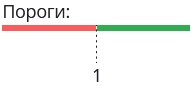 |
Автомат защиты электропитания | Значение, равное 1 (т.е. включен), является штатным («Норма»), меньше 1 (т.е. выключен) – «Критическим» |
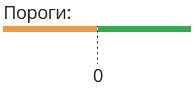 |
Геркон | Значение больше 0 (т.е. замкнут) является штатным («Норма»), равное 0 (т.е. разомкнут), – «Предупреждение» |
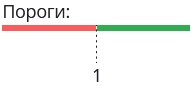 |
Датчик протечки | Значение, равное 1 (т.е. протечки нет), является штатным («Норма»), меньше 1 (т.е. протечка есть) – «Критическим» |
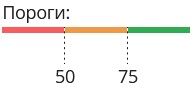 |
Датчик заряда батареи | Значение выше 75% является штатным («Норма»), в интервале 50…75% – вышедшим за пределы нормы, но не достигшим критического («Предупреждение»), менее 50% – «Критическим» |
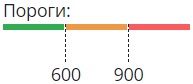 |
Датчик концентрации углекислого газа (CO2) | Значение не более 600 ppm является штатным («Норма»), в интервале 600…900 ppm – вышедшим за пределы нормы, но не достигшим критического («Предупреждение»), выше 900 ppm – «Критическим» |
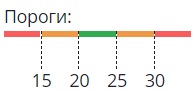 |
Датчик температуры | Значение в интервале 20…25 ℃ является штатным («Норма»), в интервалах 15…20 ℃ и 25…30 ℃ – вышедшим за пределы нормы, но не достигшим критического («Предупреждение»), менее 15 ℃ и выше 30 ℃ – «Критическим» |
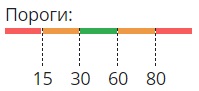 |
Датчик влажности | Значение в интервале 30…60% является штатным («Норма»), в интервалах 15…30% и 60…80% – вышедшим за пределы нормы, но не достигшим критического («Предупреждение»), менее 15% и выше 80% – «Критическим» |
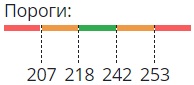 |
Датчик напряжения | Значение в интервале 218…242 В является штатным («Норма»), в интервалах 207…218 В и 242…253 В – вышедшим за пределы нормы, но не достигшим критического («Предупреждение»), менее 207 В и выше 253 В – «Критическим» |
Вкладка «Комментарии» предназначена для внесения текстовых сообщений в режиме чата.
Для событий потери/восстановления связи с контроллером на всех трех указанных вкладках отображается сообщение «Нет данных», так как указанные события не содержат измеряемых параметров.
Вкладка «Медиа» предназначена для отображения данных от источников медиаконтента (например, видеорегистраторов); если к системе не подключены такие источники, то на данной вкладке отображается сообщение «Нет данных».
- Ознакомьтесь с основными атрибутами объекта и события, просмотрите график изменений параметра; при необходимости провести полный анализ графика нажмите на кнопку «График параметра»; чтобы открыть дашборд, воспользуйтесь ссылкой под графиком.
- Откройте вкладку «Комментарии», введите сообщение и нажмите на кнопку «ОТПРАВИТЬ». В результате внесенный текст появится в чате, а слева от записи соответствующего события отобразится соответствующий значок, после щелчка по которому указателем мыши появится информация о сотруднике, принявшем данное событие на контроль.
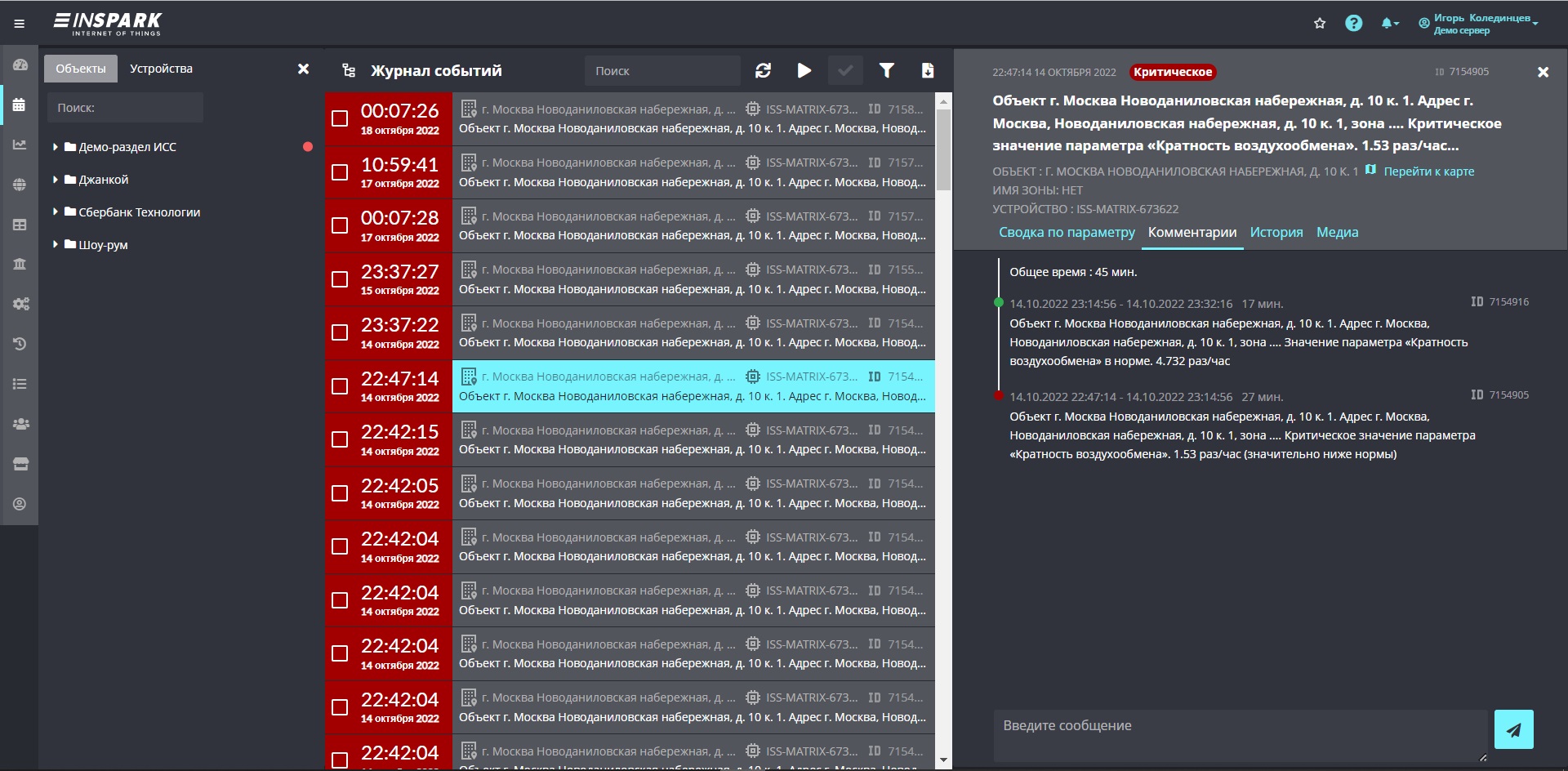
Добавлять комментарии и принимать записи на контроль могут только пользователи с функциональной ролью «Продвинутый пользователь».
Если Ваша учетная запись имеет разрешение только на просмотр информации в ЛК, то после нажатия на кнопку «Принять выбранное» появится сообщение об ошибке: «Доступ запрещен».
- Чтобы принять несколько однотипных событий на контроль, пометьте их флажками и нажмите на кнопку «Принять выбранное»
 ; внесите в диалоговом окне комментарий и нажмите на кнопку «Принять».
; внесите в диалоговом окне комментарий и нажмите на кнопку «Принять».
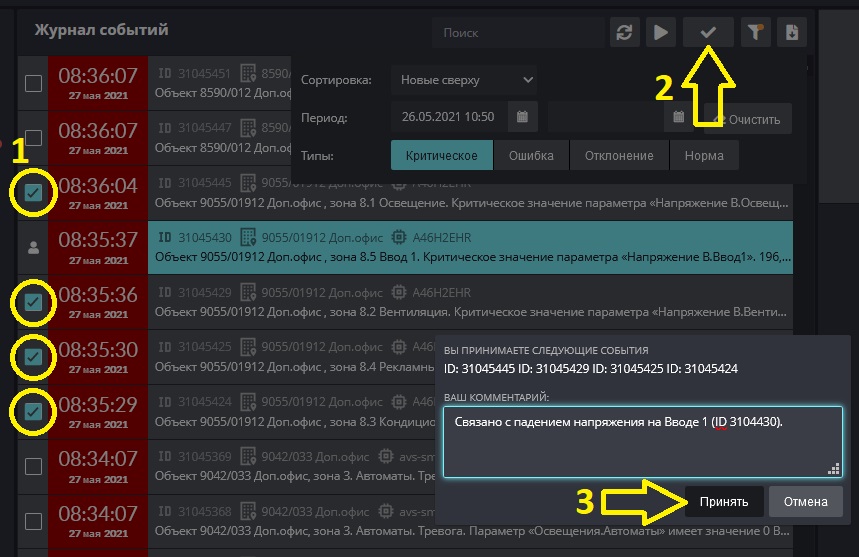
В результате добавленный Вами комментарий будет прописан одновременно во всех событиях, взятых Вами на контроль.
- По окончании обработки критических событий нажмите в расширенном фильтре кнопку «Критическое», чтобы отменить фильтрацию критических событий в журнале.
- Нажмите в расширенном фильтре на кнопку «Ошибка», чтобы отобразить события соответствующего типа. Выполните обработку сообщений об ошибках, аналогично описанному выше (см. пп. 3-7).
- Нажмите в расширенном фильтре на кнопку «Отклонение», чтобы отобразить события соответствующего типа. Выполните обработку предупреждений об отклонении параметров от нормы, аналогично описанному выше (см. пп. 3-7).
¶ 4.4.3. Фильтрация записей по территориям, объектам, устройствам и событиям
Чтобы отобразить все события в журнале только по одной бизнес-территории, выполните следующие действия:
- Откройте окно «Журнал событий».
- В поле «Поиск», находящемся слева, введите номер учреждения, а в списке выделите его название. В результате в основной части окна отобразятся записи всех событий, произошедших только на данной территории.
- При необходимости сузить поиск до конкретного объекта, выберите его в списке или введите его номер в том же поле «Поиск» и щелкните по отобранному объекту в списке указателем мыши.
- При необходимости сузить поиск записей до конкретного устройства, нажмите на кнопку «Устройства» и выберите и выпадающем списке это устройство. В результате в основной части окна отобразятся записи всех событий, произошедших на данном объекте с указанным устройством.
- Если необходимо отфильтровать записи по конкретному событию, то в поле «Поиск», расположенном над расширенным фильтром, введите ключевое слово из интересующего Вас события. В результате в основной части окна отобразятся все записи по данному событию. Выполните операции обработки найденных событий аналогично описанному выше (см. п. 4.4.2).
- При необходимости поиска записей по конкретному событию, произошедшему в заданном интервале времени на конкретном объекте:
• над списком объектов нажмите на кнопку «Объекты»;
• в поле «Поиск» введите номер интересующего Вас объекта;
• выделите найденный объект в списке;
• над расширенным фильтром в поле «Поиск» введите ключевое слово из интересующего Вас события;
• раскройте панель расширенного поиска и укажите диапазон дат и времени интервала наблюдения. В результате в основной части окна отобразятся все записи по данному событию на выбранном объекте за указанный интервал времени.
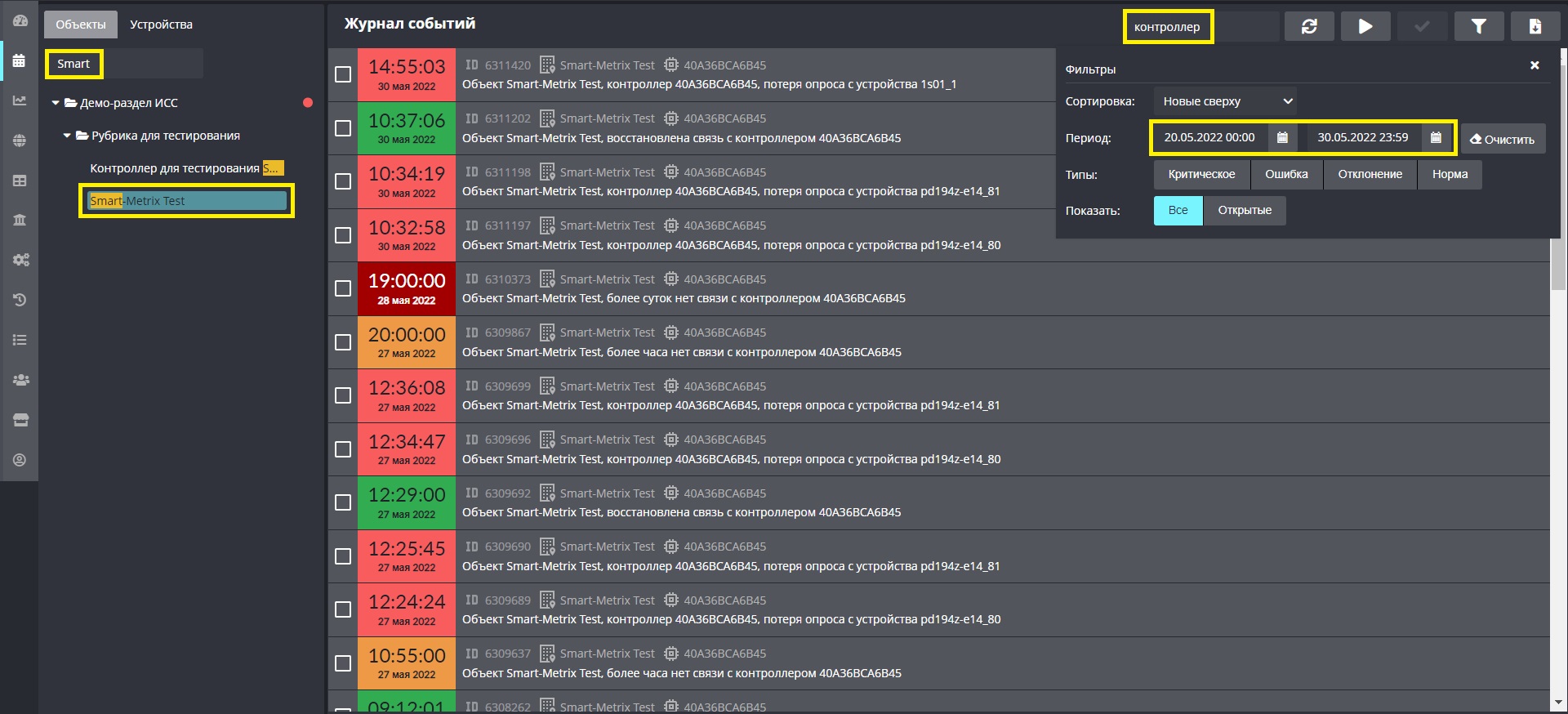
Потеря связи с контроллером более чем на 24 часа является критическим событием. Несмотря на то, что контроллеры могут работать автономно, столь длительное отсутствие связи с высокой вероятностью указывает на то, что контроллер не работает.
Возможно, питание контроллера забыли включить после завершения ремонтных работ, либо сработал автомат защиты электропитания.
Если за несколько прошедших месяцев связь с контроллером прерывалась редко, то эти события, скорее всего, вызваны проблемами у провайдера услуг GSM-связи или технологическими работами на объекте; если же в течение месяца связь с контроллером прерывалась часто, то это указывает на необходимость улучшения на объекте качества связи.
¶ 4.4.4. Работа со звуковыми оповещениями
Если Вы настроили звуковые оповещения (см. п. 4.2.3.3), то на Вашем компьютере будут воспроизводиться выбранные Вами звуки, соответствующие новым событиям. При этом на специальной панели (далее – «панель звуковых оповещений») будут накапливаться и отображаться записи событий, сопровождающихся звуковыми сигналами.
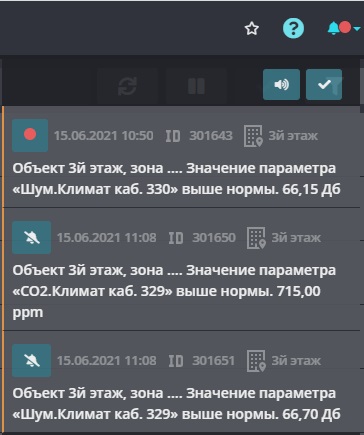
Панель звуковых оповещений функционирует по следующим правилам:
- записи поступивших событий расположены в хронологическом порядке: сверху – самое раннее событие (с момента начала текущей сессии в ЛК);
- воспроизводится звук только первой записи; после того как она уйдет из списка, воспроизводится звук следующей записи;
- пополнение списка записей на панели производится только в течение сессии работы пользователя в личном кабинете (независимо от раздела ЛК, в котором работает пользователь);
- при очистке кэша браузера записи всех не принятых событий удаляются с панели.
Описание элементов данной панели и способы работы с ними представлены в таблице.
¶ Описание элементов панели событий звуковых оповещений
| Элемент | Описание |
|---|---|
 / /  |
Нажмите на эту кнопку, чтобы открыть панель звуковых оповещений; чтобы скрыть панель щелкните по этому значку повторно. Если значок перечеркнут, значит воспроизведение звуковых оповещений выключено. |
 / /  |
КРАСНЫЙ кружок сигнализирует о наличии не принятых Вами событий, по которым поступили звуковые оповещения. |
 / /  |
Кнопка «Вкл./Выкл. звук оповещения» – нажмите на эту кнопку, чтобы выключить воспроизведение звука, после чего изображение этой кнопки изменится, а также изменится значок с изображением колокольчика. Чтобы снова включить звук, нажмите на кнопку повторно. |
 |
Запись, содержащая кнопку «Принять», дату и время, идентификатор (ID), название объекта и описание события. Чтобы просмотреть подробности события, щелкните по тексту этой записи. В результате будет выделена соответствующая запись в «Журнале событий». Щелкните по выделенной записи в журнале – справа откроется вкладка «Сводка по параметру». Проведите обработку данного события, как описано выше (см. п. 4.4.2), и перейдите к следующей не принятой Вами записи на панели звуковых оповещений. |
 / /  |
Кнопка «Принять» – нажмите на нее, чтобы принять на контроль озвученное событие без просмотра его подробностей и добавления комментария. Если звук оповещения выключен, то вместо КРАСНОГО кружка отображается перечеркнутый колокольчик. После нажатия на эту кнопку запись данного события уйдет из списка, ее озвучивание прекратится и начнется озвучивание следующей записи, которая окажется наверху списка, и, если не выключен звук, перечеркнутый колокольчик заменится на КРАСНЫЙ кружок. |
 |
Кнопка «Принять все» – нажмите на нее, чтобы принять на контроль все события, отображаемые на панели, без просмотра их подробностей и добавления комментариев. В результате список записей полностью очистится, а данная кнопка перестанет отображаться. |
Чтобы обработать событие, по которому Вы получили звуковое оповещение, выполните следующие действия:
- Нажмите на значок с изображением колокольчика с
КРАСНЫМкружком . В результате раскроется панель звуковых оповещений.
. В результате раскроется панель звуковых оповещений. - При необходимости выключить озвучивание событий нажмите на кнопку «Вкл./Выкл. звук оповещения»
 .
. - Просмотрите на панели описание первого события в списке:
3.1. если событие не требует подробного рассмотрения и комментариев, то примите его на контроль нажатием кнопки «Принять» (или
(или  , если озвучивание выключено);
, если озвучивание выключено);
В случае если Ваша учетная запись имеет разрешение только на просмотр информации в ЛК, то после нажатия на кнопку «Принять выбранное» появится сообщение об ошибке: «Доступ запрещен», событие уйдет из списка на панели, но не будет принято в «Журнале событий».
- 3.2. если же требуется изучить подробности события, то щелкните указателем мыши по тексту описания события, найдите выделенную запись данного события в основном списке «Журнала событий», внесите комментарий и примите событие на контроль, как описано в п. 4.4.2; после этого откройте панель звуковых оповещений и удалите с нее принятое событие, нажав на кнопку «Принять».
- Если на панели остались другие не обработанные записи, то повторите действия по п. 3.
- Если все события на панели можно принять без комментариев и очистить список, то нажмите на кнопку «Принять все»
 .
. - Если звук оповещений был выключен (см. п. 2), то после очистки списка событий на панели включите озвучивание кнопкой «Вкл./Выкл. звук оповещения»
 .
.
¶ 4.4.5. Работа с файлами журналов
Кроме «Журнала событий» – основного журнала, предназначенного для сотрудников служб эксплуатации, в ЛК также ведутся несколько других журналов, перечень и описание которых представлены в таблице.
Описание журналов в разделе ФАЙЛЫ ЖУРНАЛА
| Журнал | Описание |
|---|---|
| Журнал команд | • Обновление файла конфигурации контроллера • Начальная инициализация контроллера • Рестарт контроллера • Рестарт монитора • Прекращение работы монитора • Обновление файла расписания на контроллере • Включение и отключение расписания на контроллере • Обновление параметра конфигурации контроллера • Включение и отключение выполнения правила на контроллере • Синхронизация часов контроллера |
| Журнал уставок (Журнал установки значений) | Отправка команд управления оборудованием от системы или от пользователей, имеющих соответствующее разрешение |
| Журнал событий | • Результаты выполнения команд, отправленных на контроллер • События, связанные с изменением значений контролируемых параметров |
| Системные сообщения | Системные события, инициируемые сервером или контроллером (например, «Расписание невалидно», «Ручное изменение параметра запрещено» и пр.) |
Данные журналы предназначены для сотрудников с ролями «Продвинутый пользователь» и «Системный администратор», которым требуется найти причину тех или иных нежелательных событий в АС.
Чтобы открыть любой из указанных журналов, на панели навигации в разделе «ФАЙЛЫ ЖУРНАЛА» выберите название журнала.
Если на панели навигации ссылки на файлы журналов отсутствуют, то добавьте их, как описано выше (см. п. 4.1.3.1).
Журнал «Системные сообщения» доступен только пользователям с ролью «Системный администратор».
В результате откроется таблица, содержащая информацию данного журнала в табличном виде. Вы можете провести поиск записей по указанному критерию, отсортировать записи по любой графе и выгрузить найденные записи в файл CSV-формата для дальнейшего анализа в табличном редакторе.